Использование построителя для создания поля ввода. Поле редактирования.
- Установив параметры на вкладке Format (Формат), перейдите на вкладку Style (Стиль) (рис. 6.13), чтобы задать стиль отображения создаваемого поля. Она содержит четыре параметра (табл. 6.10).
Таблица 6.10. Назначение параметров вкладки Style.
| Параметр | Назначение |
|---|---|
| Special effect (Специальный эффект) | Этот переключатель содержит опции 3D (Объемный) или Plain (Плоский). При выборе значения 3D (Объемный) поле будет иметь объемный вид. Определяет значение свойства SpecialEffect (Специальный эффект) |
| Border (Рамка) | Данный переключатель позволяет установить одно из двух значений: single или None. Определяет значение свойства BorderStyle (Стиль рамки) |
| Character alignment (Выравнивание символов) | Этот список позволяет задать тип выравнивания данных внутри поля и определяет значения свойства Alignment (Выравнивание) |
| Size text box to fit (Подходящий размер поля ввода) | При установке данного флажка ширина поля определяется автоматически на основе шаблона ввода или длины поля источника данных |
- Для связывания поля ввода с полем таблицы перейдите на вкладку Value (Значение) (рис. 6.14). Из раскрывающегося списка Field name (Имя поля) выберите поле таблицы, с которым хотите связать поле ввода.
- После установки всех параметров, для завершения формирования свойств поля ввода нажмите кнопку ОК.
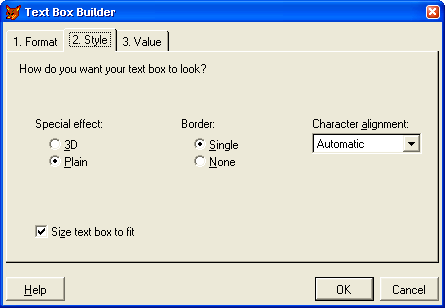
Рис. 6.13. Окно, предназначенное для установки параметров стиля поля
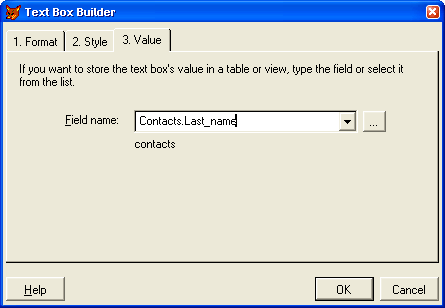
Рис. 6.14. Связывание создаваемого поля с полем таблицы
Совет
Для автоматического вызова построителя при размещении объектов в форме необходимо на панели инструментов Form Controls (Элементы управления формы) нажать кнопку Builder Lock (Закрепитель построителя).
Поле редактирования
Поля Edit Box (Поле редактирования) очень удобны для редактирования символьных полей большого размера и Memo-полей. Чтобы разместить поле редактирования в форме, выполните следующие действия:
- Нажмите кнопку Edit Box (Поле редактирования) на панели инструментов Form Controls (Элементы управления формы).
- Щелкните в том месте формы, где вы предполагаете разместить поле редактирования.
- Откройте окно свойств Properties (Свойства) для размещенного объекта.
- При использовании поля данного типа для просмотра и редактирования полей большого размера, в его правой части можно расположить вертикальную полосу прокрутки, предназначенную для просмотра информации, не поместившейся в окне просмотра. Для этого необходимо в свойстве scrollsars (Полоса прокрутки) задать значение vertical (Вертикальная). При установке значения None (Нет) полоса прокрутки у поля будет отсутствовать.
Остальные свойства поля редактирования аналогичны свойствам поля ввода, которые описаны выше.
